来源:小编 更新:2025-02-24 04:36:35
用手机看
你有没有想过,有时候看到手机上某个有趣的画面,或者想要记录下平板上的重要信息,却不知道怎么截屏呢?别急,今天就来给你揭秘安卓系统平板的截屏秘籍,让你轻松成为截屏达人!
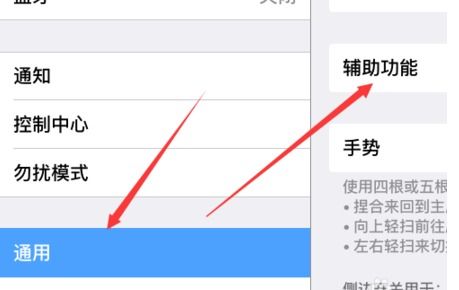
大多数安卓平板电脑都配备了物理按键,截屏功能自然也不例外。这里教给你最简单的方法——物理按键组合截屏。
1. 同时按住电源键和音量键:这是最常见也是最直接的方法。当你看到想要截屏的画面时,只需同时按住电源键和音量键,屏幕会瞬间闪光,截屏成功!
2. 长按电源键:有些平板电脑的电源键设计得比较独特,可能需要长按电源键才能触发截屏功能。这时候,你就需要耐心一点,长按直到屏幕闪光。
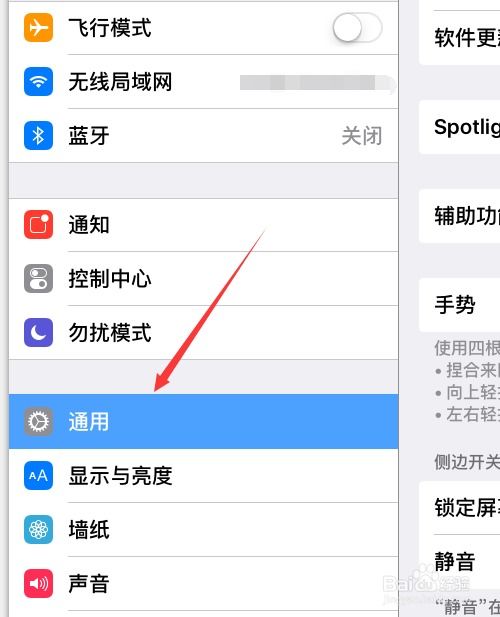
如果你不喜欢使用物理按键,或者你的平板没有物理按键,那么下拉通知栏截屏也是一个不错的选择。
1. 下拉通知栏:在屏幕顶部向下滑动,打开通知栏。
2. 找到截屏按钮:在通知栏中,你会看到一个类似摄像头的图标,这就是截屏按钮。
3. 点击截屏:点击这个按钮,屏幕就会闪光,截屏完成!
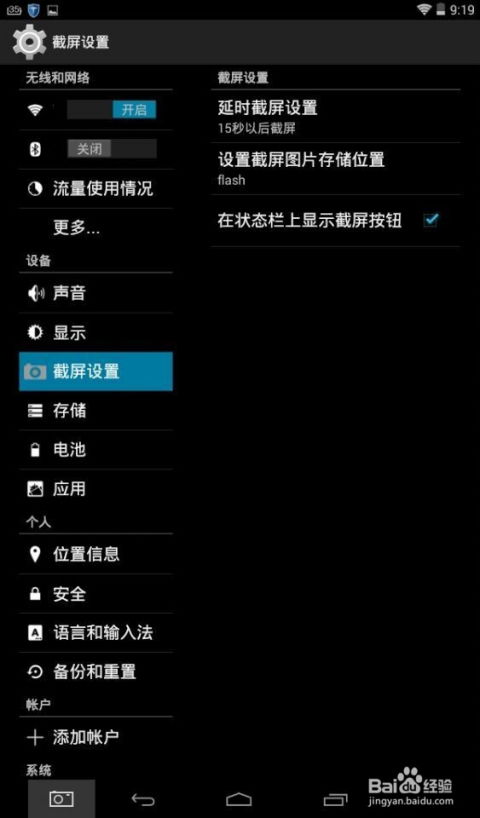
现在很多安卓平板都支持手势控制,通过特定的手势就能完成截屏,是不是很酷?
如果你觉得以上方法都不太方便,那么试试语音助手吧!
1. 打开语音助手:在平板上找到语音助手的应用,比如小爱同学、百度语音等。
2. 说出截屏指令:对语音助手说出“截屏”或“截图”等指令,语音助手就会帮你完成截屏。
如果你对截屏功能有更高的要求,比如添加注释、编辑、分享等,那么第三方应用会是你的不二之选。
1. 下载截图应用:在Google Play或应用商店中搜索“截图”或“屏幕录制”等关键词,下载你喜欢的应用。
2. 使用截图应用:打开应用,按照提示进行设置,然后就可以使用各种高级功能了。
截屏成功后,你还可以对截图进行一些操作,比如:
2. 分享:通过社交媒体、邮件或其他应用程序分享截屏。
怎么样,是不是觉得截屏其实很简单呢?快来试试这些方法,让你的平板电脑生活更加精彩吧!